行转列
1. 简介
1.1 功能简介
行转列可将一维表转成二维表:
- 一维表也常称为流水线表格。一般有固定的列名,平常输入数据只需要一行一行的添加即可。
- 二维表格是一种关系型表格,通常数据区域的值需要通过行列同时确定。更符合我们日常的阅读习惯,信息更浓缩,适合展示分析结果。
1.2 使用场景
转换为二维表后,更符合我们日常的阅读习惯,信息更浓缩,适合展示分析结果。
1.3 预期效果
如,学生各科成绩的分数统计展示:
2. 设置步骤
点击下载 Excel:行转列数据源.xlsx。本文将按照表格中示例数据进行讲解。
2.1 创建表单
进入应用,点击「新建 >> 新建表单 >> 从Excel创建表单」,如下图所示:
然后导入刚刚下载的 Excel 表数据:行转列数据源.xlsx。
2.2 新建数据流
然后进入「应用后台 >> 数据工厂」新建一条数据流。如下图所示:
2.3 选择数据源
对数据流重命名,然后点击「输入」节点,添加刚刚创建的表单为数据输入源。如下图所示:
2.4 添加行转列
添加数据流节点「行转列」,并将刚刚的数据源连向行转列节点。如下图所示:
行转列的配置如下:
配置项 | 含义 | 具体配置 |
分组字段 | 将数据中的重复数据进行分类汇总。支持设置多个分组字段,支持修改名称。 | 选择示例数据中的「姓名」。 |
列字段 | 行转列后的行表头。只能设置 1 个。支持字段:
| 选择示例数据中的「学科」,勾选所有学科。 |
值字段 | 分类汇总后的值。只能设置 1 个。汇总方式支持:
| 选择示例数据中的「分数」,汇总方式选择求和。 |
点击「数据预览」可以查看行转列后的数据效果。如下图所示:
2.5 保存设置
将行转列连接到输出节点,并对输出节点重命名,最后点击「保存」。如下图所示:
行转列的操作即设置完成。
2.6 效果演示
详细效果参见本文【1.3节】
3. 注意事项
1)一个数据流最多可添加 50 个「行转列」节点。
2)行转列最多处理 5000 条数据,若超出上限,需手动添加后使用。
3)列字段详情下拉框,是对上一个节点数据预览中最多 200 项结果进行去重显示,显示上限为 100 项结果,超出的不显示也不能搜索。
- 解决方案:添加一列匹配。

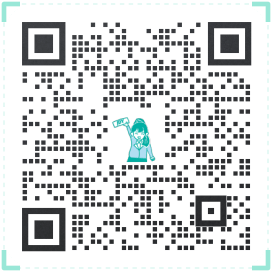 400-111-0890
400-111-0890 在线咨询
在线咨询